Opdater dit Apple Watch
Du kan få den nyeste version af watchOS direkte på dit Apple Watch eller bruge din iPhone til opdateringen.
Tjek kompatibiliteten med dit Apple Watch
Du skal først sørge for, at dit Apple Watch fungerer med den nyeste software. watchOS 11 er kompatibelt med følgende Apple Watch-modeller:
Apple Watch SE (2. generation)
Apple Watch Series 6 eller nyere modeller
Apple Watch Ultra og nyere
Ikke alle watchOS 11-funktioner er tilgængelige på alle enheder.
Opdatering til watchOS 11 kræver iPhone XS (og nyere) med iOS 18.
Hvis dit Apple Watch ikke er kompatibelt med den nyeste version af watchOS, kan du se den nyeste version, som dit ur kan bruge, under Softwareopdatering.
Identificer, hvilken Apple Watch-model eller iPhone-model du har.
Gør dig klar til at opdatere
Derefter skal du kontrollere følgende:
Sørg for, at din iPhone er opdateret til den nyeste version af iOS.
Sørg for, at dit Apple Watch er mindst 50 procent opladet.
Sørg for, at din iPhone har forbindelse til Wi-Fi.
Sørg for, at din iPhone er i nærheden af dit Apple Watch under hele opdateringen. Det kan tage fra flere minutter til en time, før opdateringen er fuldført, så det kan måske være en god ide at opdatere om natten eller vente, indtil du har tid.
Opdater dit Apple Watch ved hjælp af din iPhone
Du kan vente, indtil Apple Watch giver dig besked om, at en ny opdatering er tilgængelig. Tryk på Opdater i nat i notifikationen, og gå derefter til din iPhone for at bekræfte, at du vil opdatere i nattens løb. Om aftenen skal du sætte dit Apple Watch og din iPhone til opladning, så opdateringen kan gennemføres i løbet af natten.
Eller du kan opdatere dit Apple Watch med din iPhone manuelt:
Åbn appen Apple Watch på din iPhone, og tryk på fanen Mit ur.
Tryk på Generelt > Softwareopdatering.
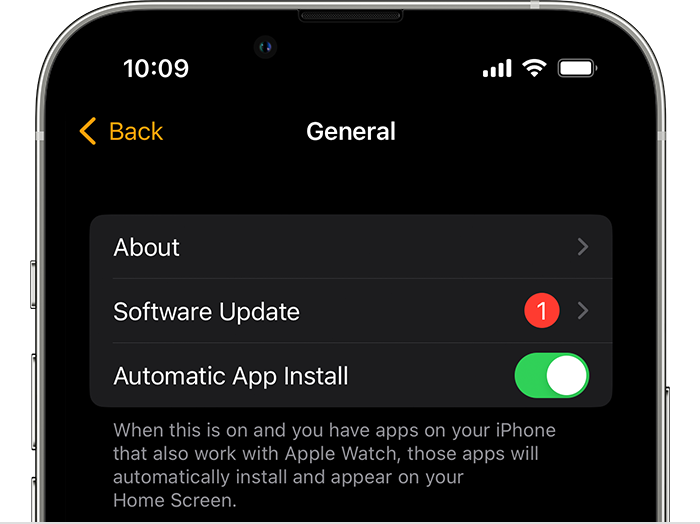
Download opdateringen. Hvis du bliver bedt om at indtaste adgangskoden til din iPhone eller dit Apple Watch, skal du gøre det.
Vent på, at statuscirklen vises på dit Apple Watch. Der kan gå fra nogle minutter til én time, før opdateringen er fuldført.
Lad dit Apple Watch være tilsluttet opladeren, mens opdateringen fuldføres. Du må ikke genstarte din iPhone eller dit Apple Watch, og du må ikke afslutte appen Apple Watch. Når opdateringen er færdig, genstarter Apple Watch automatisk.
Opdater direkte på dit Apple Watch
Hvis dit Apple Watch har watchOS 6 eller nyere, kan du installere opdateringer uden din iPhone:
Sørg for, at dit ur har forbindelse til Wi-Fi.
På dit ur: Åbn appen Indstillinger.
Tryk på Generelt > Softwareopdatering.
Tryk på Installer, hvis der er en tilgængelig softwareopdatering, og følg derefter vejledningen på skærmen.
Lad dit Apple Watch være tilsluttet opladeren, mens opdateringen fuldføres, og genstart ikke dit Apple Watch. Når opdateringen er færdig, genstarter Apple Watch automatisk.
Nogle iPhone-opdateringer kræver muligvis, at du opdaterer dit Apple Watch
Det er vigtigt at holde dine Apple-enheder opdaterede, så de har de nyeste fejlrettelser og sikkerhedsforbedringer.
Nogle iOS-opdateringer på din iPhone kræver, at du også opdaterer watchOS på dit Apple Watch. Så hvis du ser advarslen "Opdater Apple Watch" eller "Apple Watch-softwaren er forældet" på din iPhone, skal du opdatere til den nyeste version af watchOS, så dine data, herunder aktivitetsdata, fortsat synkroniseres med din iPhone.
Har du brug for mere hjælp til opdatering?
Prøv disse trin:
Sørg for, at dit Apple Watch er tilsluttet korrekt til opladeren.
Prøv at opdatere dit Apple Watch igen.
Hvis opdateringen ikke starter:
Åbn appen Apple Watch på din iPhone.
Tryk på Generelt > Lagringsplads.
Slet opdateringsarkivet.
Prøv at opdatere dit Apple Watch igen.
Læs om, hvad du kan gøre, hvis du får vist "Kan ikke installere opdatering", når du opdaterer Apple Watch, eller hvis dit Apple Watch fortæller dig, at du har brug for mere ledig lagringsplads for at installere en watchOS-opdatering.
Hvis du har installeret en beta- eller udviklerversion af iOS eller watchOS
Hvis du har installeret betasoftware på din iPhone eller dit Apple Watch, skal du fjerne betaprofilen, før du kan opdatere til næste større softwareversion:
Åbn appen Apple Watch på din iPhone, tryk på fanen Mit ur, og tryk derefter på Generelt > Profiler. Tryk på den betaprofil, du vil fjerne, og tryk derefter på Slet profil. Indtast koden til din iPhone, hvis du bliver bedt om det.
Åbn appen Indstillinger på din iPhone, og tryk på Generelt > Adm. af beskrivelser og enheder. Tryk på den betaprofil, du vil fjerne, og tryk derefter på Slet profil. Indtast koden til din iPhone, hvis du bliver bedt om det.
Når du har fjernet beskrivelserne, skal du genstarte begge enheder og søge efter opdateringen igen.